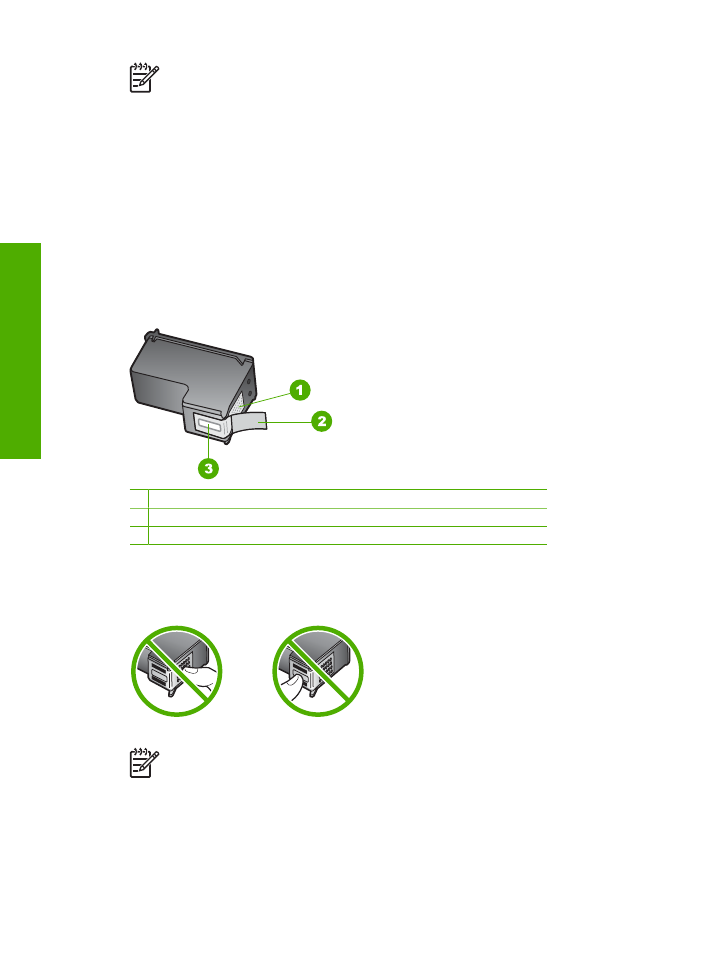
Nyomtatópatronok cseréje
Amikor alacsony a tintaszint a nyomtatópatronban, erről a vezérlőpult kijelzőjén üzenet
jelenik meg.
. 10 fejezet
68
HP Officejet 5600 All-in-One series
A H
P
All-in-One k
arbantartá
sa
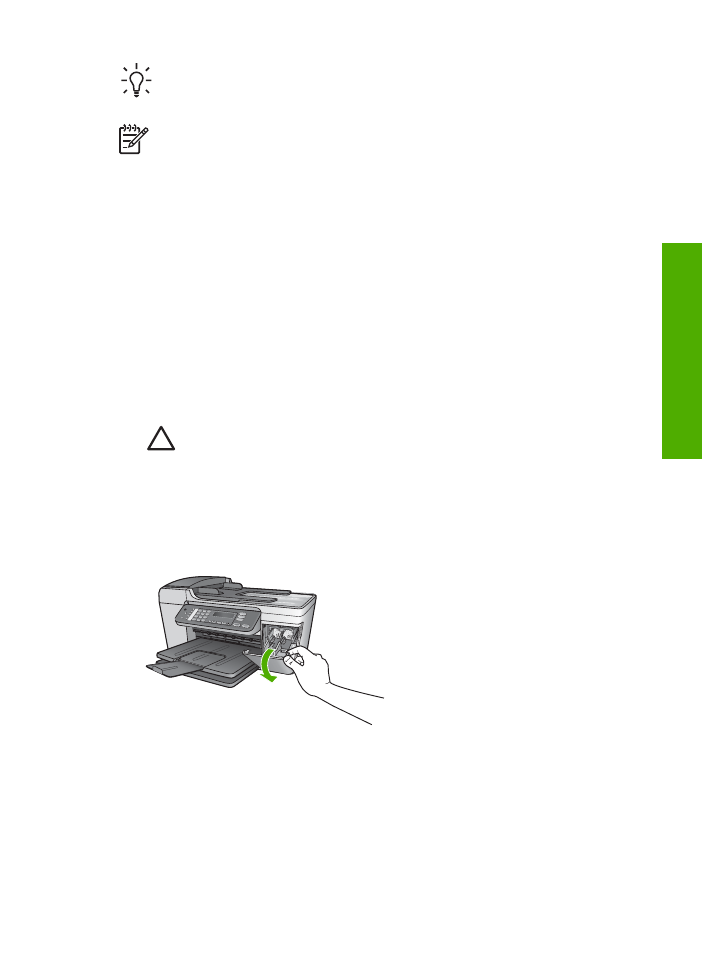
Tipp
Az alábbi utasításokat követheti a fekete nyomtatópatron fotó-
nyomtatópatronnal való kicserélésékor a kiváló minőségű fényképek
nyomtatásához.
Megjegyzés
A patronok tintaszintjének becsült értékét a HP All-in-One
készülékhez kapott
HP Image Zone
szoftver segítségével is ellenőrizheti.
További tudnivalókat a szoftverhez tartozó, képernyőn megjelenő
HP Image
Zone súgó
tartalmaz.
Amikor a vezérlőpult kijelzőjén megjelenik az alacsony tintaszintre figyelmeztető üzenet,
győződjön meg róla, hogy rendelkezésére áll csere nyomtatópatron. Akkor is ki kell
cserélni a nyomtatópatronokat, ha halvány a nyomaton a szöveg, vagy ha a
nyomtatópatronokkal kapcsolatos minőségi problémát tapasztal.
A HP All-in-One készülék által támogatott nyomtatópatronok utánrendelési számait lásd:
Nyomtatópatronok rendelése
. Ha nyomtatópatront szeretne rendelni a HP All-in-One
készülékhez, látogasson el a
www.hp.com/learn/suresupply
címre. Kérésre válasszon
országot/térséget, a kérdések segítségével válassza ki a terméket, és kattintson az oldal
valamelyik vásárlási hivatkozására.
Nyomtatópatronok cseréje
1.
Ellenőrizze, hogy a HP All-in-One készülék be van-e kapcsolva.
Vigyázat!
Ha a HP All-in-One készülék ki van kapcsolva, amikor a
patrontartó rekeszének fedelét felemelve megközelíti a nyomtatópatronokat,
a HP All-in-One nem oldja ki a patronokat a cseréhez. Ha a
nyomtatópatronok nincsenek szilárdan rögzítve a jobb oldalon, amikor
megpróbálja őket eltávolítani, azzal károsíthatja a HP All-in-One készüléket.
2.
Nyissa ki a nyomtatópatron-tartó ajtaját az ajtó lehúzásával.
A patrontartó a HP All-in-One készülék jobb oldalára mozog.
3.
Várja meg, amíg a nyomtatópatron nyugalmi helyzetbe kerül, és már nem ad hangot,
majd kioldásához óvatosan nyomja le valamelyik patront.
Amikor a háromszínű nyomtatópatront cseréli ki, a bal oldali nyílásban lévő patront
vegye ki.
Amikor a fekete vagy fotó nyomtatópatront cseréli ki, a jobb oldali nyílásban lévő
patront vegye ki.
Felhasználói kézikönyv
69
A H
P
All-in-
O
ne
karban
tart
ása
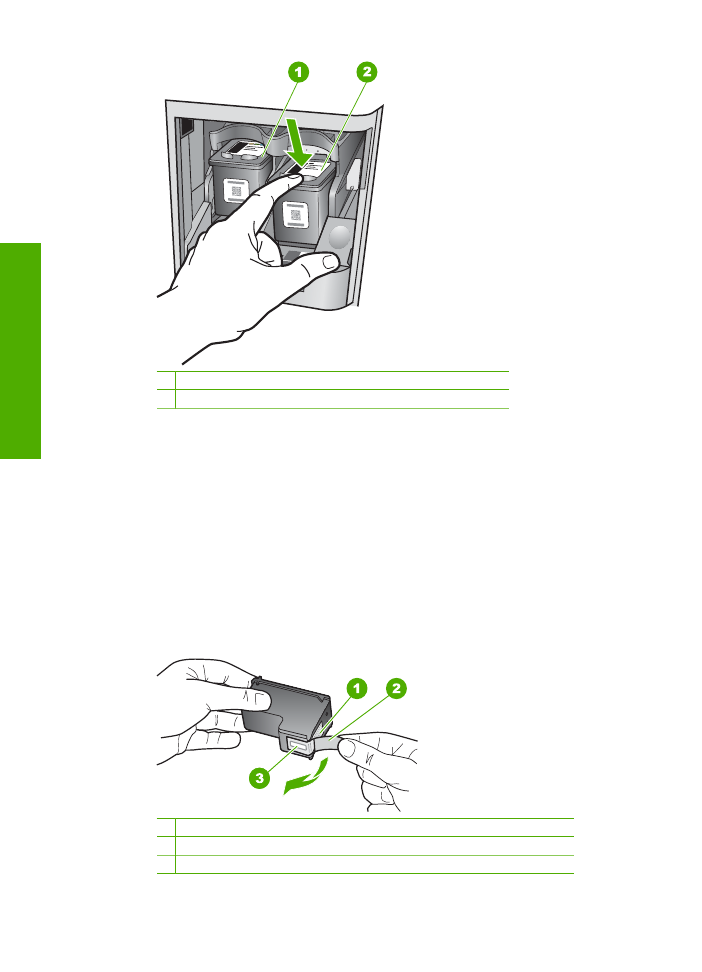
1 Nyomtatópatron nyílás a háromszínű nyomtatópatronhoz
2 Nyomtatópatron nyílás a fekete és a fotó nyomtatópatronhoz
4.
A nyomtatópatront maga felé húzva vegye ki a nyílásból.
5.
Ha a fotó-nyomtatópatron behelyezéséhez távolítja el a fekete nyomtatópatront, a
fekete nyomtatópatront tárolja a nyomtatópatron-védőben. További tudnivalók:
A
nyomtatópatron-védő használata
.
Ha azért távolítja el a nyomtatópatront, mert alacsony a tintaszint vagy kifogyott a
tinta, gondoskodjon róla, hogy a nyomtatópatron újrahasznosításra kerül. Az
újrahasznosítási program (HP Inkjet Supplies Recycling Program) számos
országban lehetővé teszi az elhasznált nyomtatópatronok ingyenes begyűjtését.
További tudnivalókat az alábbi webhelyen olvashat:
www.hp.com/hpinfo/globalcitizenship/environment/recycle/inkjet.html
6.
Bontsa ki az új nyomtatópatront, és vigyázva, hogy csak a fekete részt érintse, a
rózsaszín füllel óvatosan távolítsa el a műanyag szalagot.
1 Rézszínű érintkezők
2 Műanyag szalag rózsaszín letépőfüllel (behelyezés előtt el kell távolítani)
3 Festékfúvókák a szalag alatt
. 10 fejezet
70
HP Officejet 5600 All-in-One series
A H
P
All-in-One k
arbantartá
sa
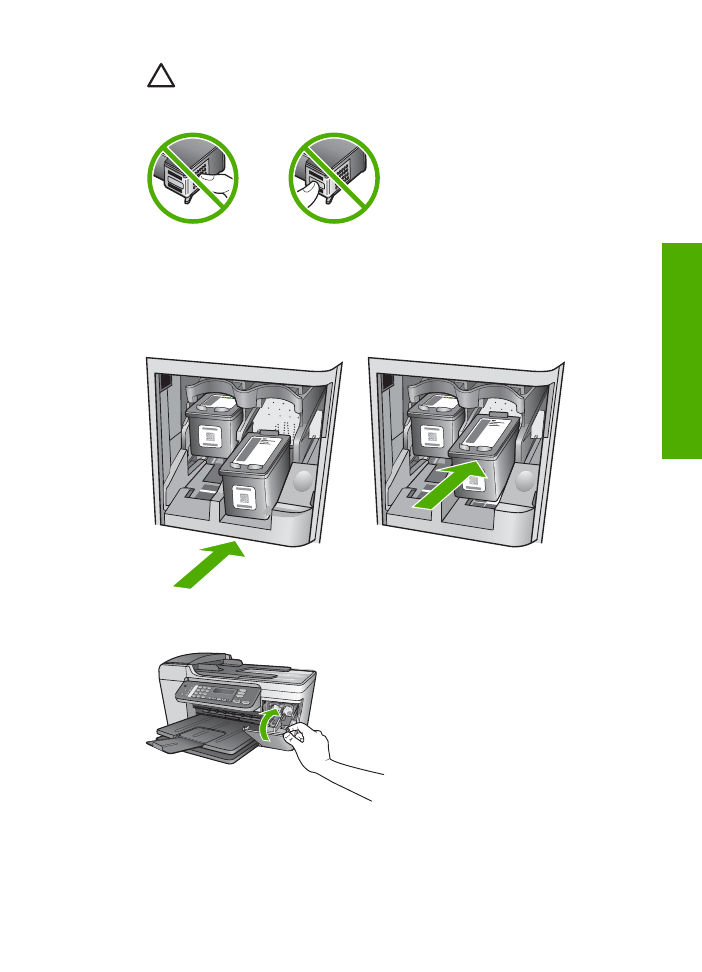
Vigyázat!
Ne érintse meg a rézszínű érintkezőket és a festékfúvókákat. Ha
megérinti ezeket a részeket, az eltömődést, tintahibát és nem megfelelő
elektromos csatlakozást eredményez.
7.
Tolja az új nyomtatópatront előre az üres nyílásba. Majd óvatosan tolja a
nyomtatópatron felső részét előre, amíg az a helyére nem kattan.
Ha háromszínű nyomtatópatront helyez be, csúsztassa azt a bal oldali nyílásba.
Ha fekete vagy fotó nyomtatópatront helyez, be csúsztassa azt a jobb oldali
nyílásba.
8.
Zárja le a patrontartó rekeszének fedelét.